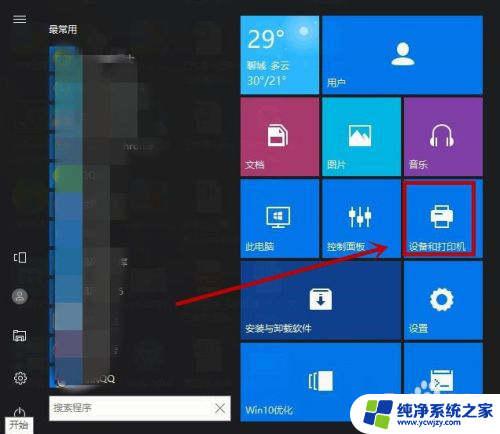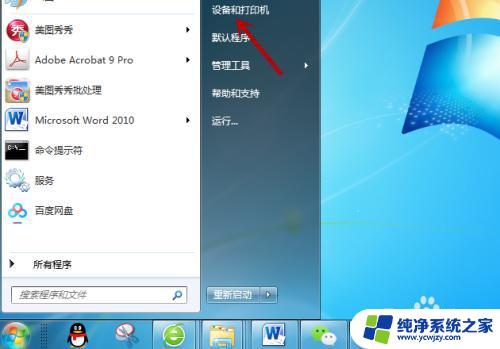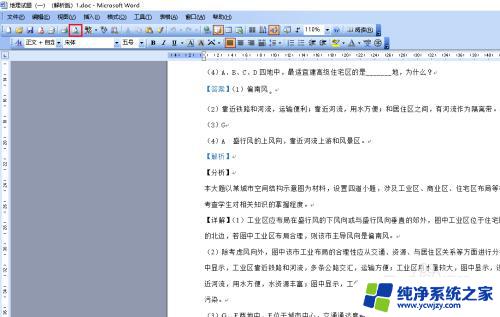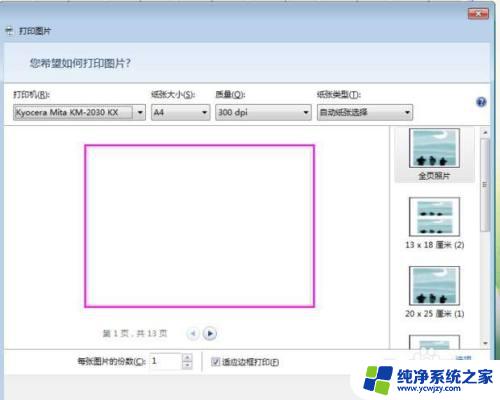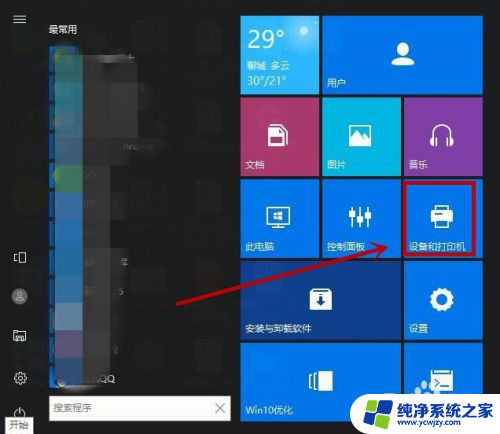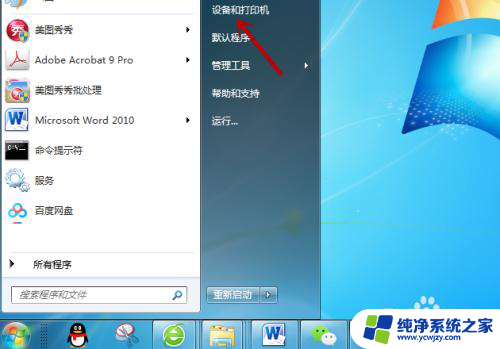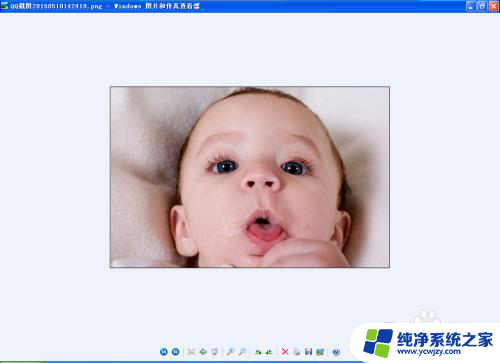打印机图片打印不出来怎么办 打印机可以打印文档但无法打印照片的解决方法
更新时间:2023-12-18 17:52:28作者:xiaoliu
现代社会,打印机成为我们生活中必不可少的办公设备之一,有时我们可能会遇到这样的问题:打印机能够正常打印文档,却无法打印照片。这种情况下,我们应该如何解决呢?本文将针对这一问题进行讨论,并提供一些解决方法。无论是工作中还是生活中,掌握这些解决方法将能够帮助我们更好地利用打印机,提高工作效率。接下来让我们一起来了解一下吧。
方法如下:
1.点击电脑左下角【开始】图标,打开【设备和打印机】。
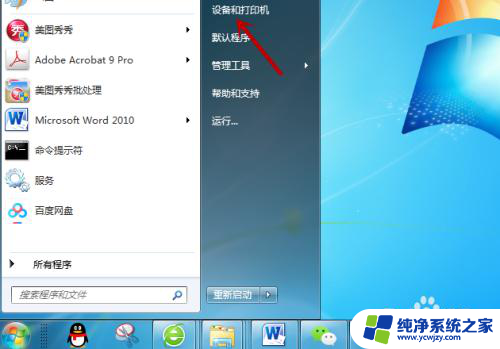
2.接着,找到不能打印图片的打印机机。鼠标右击。
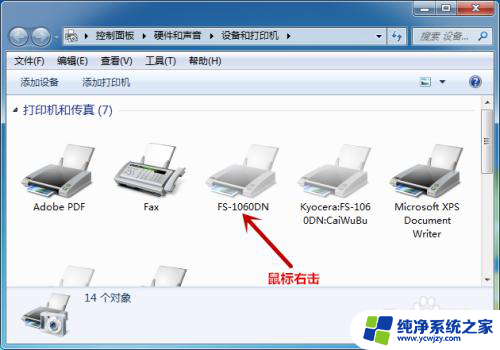
3.在快捷菜单,点击【打印机属性】选项。
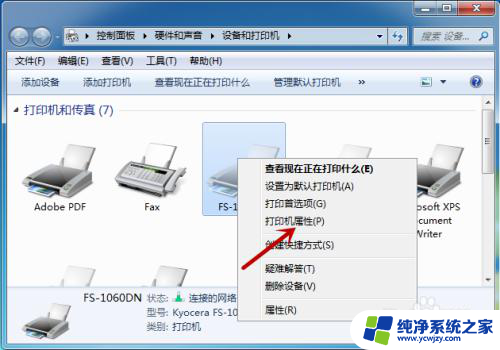
4.打开属性界面,点击【颜色管理】选项。
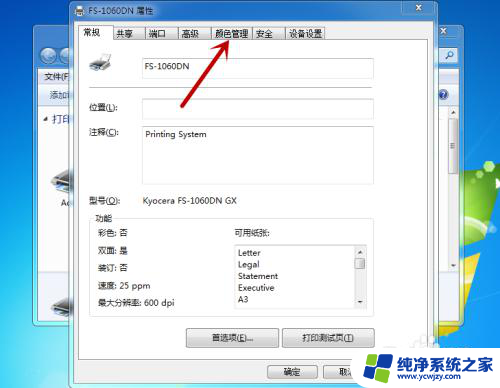
5.接着,继续点击【颜色管理】,如图所示。
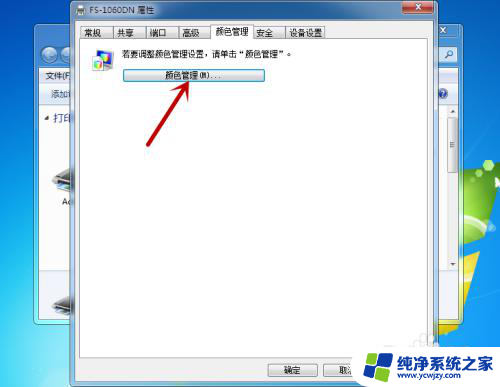
6.在颜色管理中,点击【高级】选项。
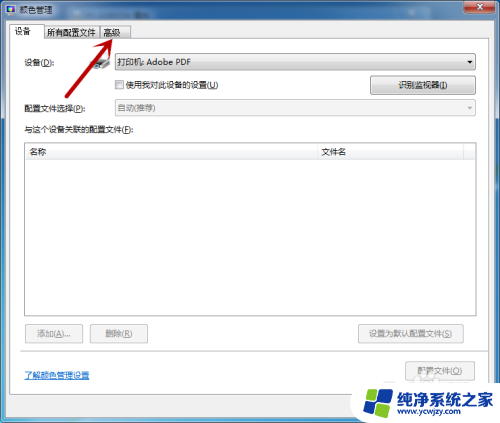
7.进入高级界面,把所有选项都设置为【系统默认】即可解决问题。
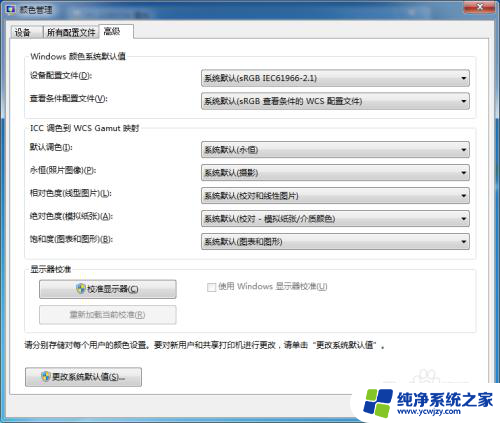
以上是关于打印机图片无法打印的解决方法,遇到这种情况的用户可以尝试以上步骤来解决问题,希望能对大家有所帮助。